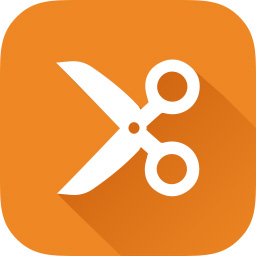很多的人都在使用剪辑师忙不过你们晓得剪辑师如何分离视频音轨吗?下文就为你们呈现了剪辑师分离视频音轨的具体操作方法。

1、首先打开电脑中的剪辑师软件,如果是第一次使用那么还需我们注册账号,注册完毕后登陆;
2、登陆完毕后在剪辑师界面的右上角点击“插入素材”按钮,并将想要分离音轨的视频添加进来;

3、添加完毕后将添加的视频拖动到素材区,如下图所示:

4、接着在素材区中用鼠标右键点击该视频,并在弹出的选项中点击“分离音轨”;

5、之后你会发现视频和该视频的音轨被分到了两个素材区,这就说明视频和音轨分离成功了,之后点击导出就可以将视频和音轨导出了;

6、如果不想导出音轨,那么就用鼠标右键点击它,在弹出的选项中选择“删除”就可以了。
根据上文描述的剪辑师分离视频音轨的具体操作方法,你们是不是都学会啦!
 天极下载
天极下载